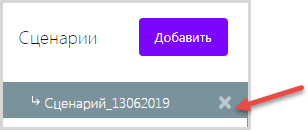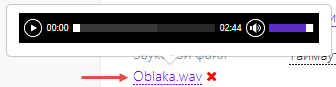Добавить и настроить сценарий
Добавить сценарий
Чтобы добавить голосовой сценарий:
-
Перейдите на страницу управления голосовыми сценариями одним из способов: -
нажмите на иконку «Голосовые сценарии» на рабочем столе или -
откройте раздел «Маршрутизация» - подраздел «Голосовые сценарии». -
Нажмите кнопку «Добавить».
-
Введите название голосового сценария в открывшемся модальном окне. -
Нажмите «Сохранить» – откроется страница настройки нового сценария.
ПРИМЕЧАНИЕ. Кнопка «Добавить сценарий» в правой части страницы отображается, если в домене ещё нет голосовых сценариев.
Настроить сценарий
Щелкните по названию сценария в списке слева, чтобы справа отобразились его настройки:
 Общие настройкиОбщие настройки включают:
-
-
допустимое количество ошибок ввода; -
таймаут ожидания ввода в секундах.
Реакцию Системы, которая будет наступать по достижении максимального количества ошибок ввода или истечении таймаута, вы сможете настроить ниже.
ПРИМЕЧАНИЕ. Превышение абонентом времени ожидания расценивается системой как ошибка ввода. То есть:
-
абонент совершил ошибку ввода – счетчик ошибок для сессии стал равным 1;
-
далее, в рамках этой же сессии, абонент бездействовал в течение допустимого времени ожидания – счётчик ошибок принимает значение 2.
|
 Настройки голосового приветствияЧтобы добавить голосовое приветствие, которое будет проигрываться пред началом интерактивного сценария:
|
 Настройки логики сценарияПо умолчанию на истечение таймаута и ошибку ввода Система реагирует одинаково – завершает вызов.
Чтобы настроить реакцию Системы на эти события, нажмите на действие по умолчанию и выберите новый вариант из выпадающего списка.
Чтобы настроить действия для кнопок тонального набора (по событиям DTMF):
-
Нажмите «Добавить кнопку» – откроется клавиатура выбора цифры меню. -
-
Настройте для цифры сценарий событий – реакцию Системы на нажатие кнопки пользователем. Система предлагает настроить переадресацию вызова:
-
-
на звуковой файл и завершение вызова; -
на звуковой файл и повторное воспроизведение голосового сценария; -
переадресация на другой голосовой сценарий; -
Цифры, которым уже назначено действие, недоступны для выбора и подсвечены на клавиатуре бледным цветом.
Чтобы переопределить действие для кнопки, нажмите на её название.
Чтобы удалить кнопку из сценария, нажмите  в её строке. |
Удалить сценарий
Чтобы удалить голосовой сценарий:
-
Перейдите на страницу управления голосовыми сценариями. -
В списке слева найдите сценарий, который ходите удалить. -
Нажмите  в строке сценария. -
|


 в строке сценария.
в строке сценария.